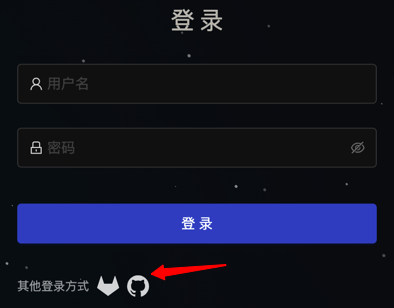使用第三方系统登录
目前基于 dex 支持外部认证系统的集成,实现服务门户与第三方认证系统的统一账号及单点登录。
1. Gitlab 集成
参考以下步骤进行 Gilab 登录的集成
1.1 在 Gitlab 中配置应用账号
使用root用户登录后,点击右上角用户的头像,然后点击偏好设置
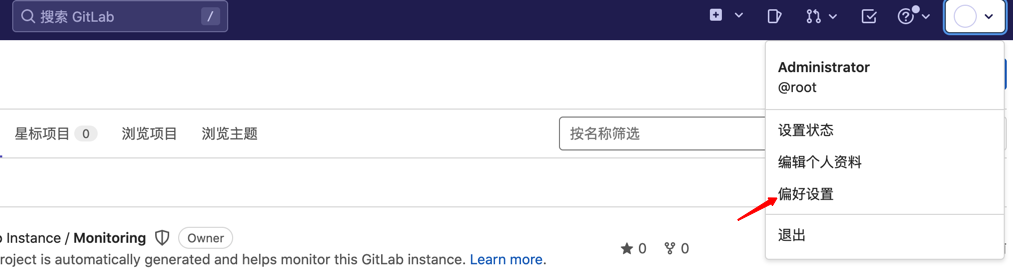
在左侧菜单导航处选择“应用”,然后在新建应用中,填写必要信息:
- 名称:根据需要填写
- 回调地址:<u4a-component 地址>/oidc/callback
- 范围:勾选 read_user 和 openid
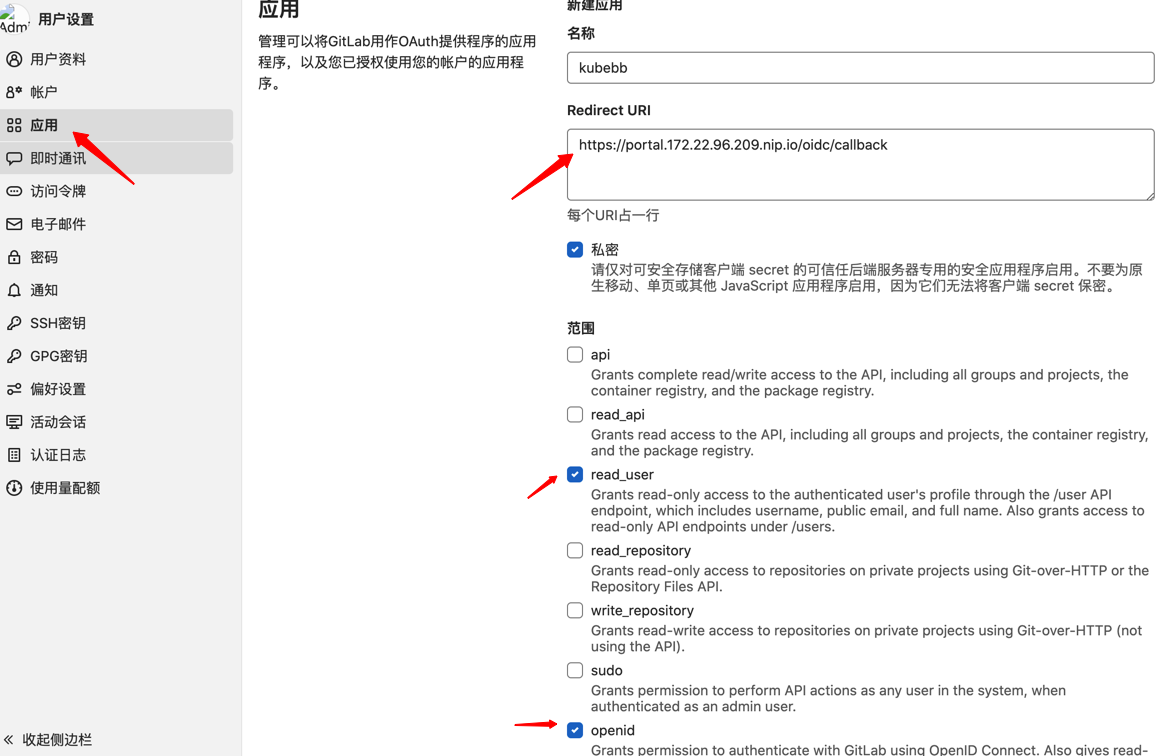
- 保存应用,点击页面下刚刚保存的应用,得到下图。
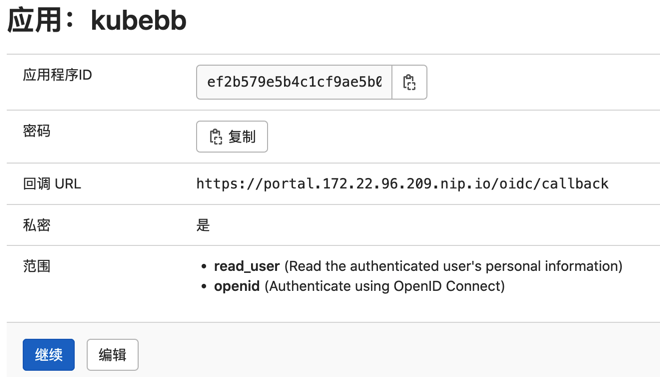
记录 应用程序ID(clientid)、密码(clientsecret) 以及 回调 URL(redirecturl),需要在oidc-server 端进行相应配置。
- 编辑 oidc-server 的配置文件,增加一种新的 connector 配置,
kubectl edit cm oidc-server -n u4a-system,按以下示例进行配置:
connectors:
- type: k8scrd
...
- type: gitlab ## 固定值 gitlab
name: gitlab ## 名称
id: gitlab ## 固定值 gitlab
config:
baseURL: http://gitlab.172.22.50.155.nip.io ## gitlab对外访问的地址
clientID: ef2b579e5b4c1cf9ae5b0b2acb166271ebff5892e84aa113689d4646ffcb29e7 ## gitlab配置的应用的clientID, 可在上一步骤”配置gitlab“中获取
clientSecret: 3a9e79368a70bcdf1e4ac1df64e4220e7af798876333c9642a8edb782e6eb558 ## gitlab配置的应用的密码, 可在上一步骤”配置gitlab“中获取
redirectURI: https://portal.172.22.96.209.nip.io/oidc/callback ## gitlab配置的callback地址, 可在上一步骤”配置gitlab“中获取
- 开启第三方系统对接,目前支持 gitlab/github 两种,仅需要将对应的 enabled 字段设置为 true 即可。
- kubectl edit connector3rd connector3rd
kind: Connector3rd
metadata:
annotations:
helm.sh/hook: post-install,post-upgrade
helm.sh/hook-weight: "-5"
name: connector3rd
spec:
connectors:
- description: gitlab description
enabled: false # 修改为 true
icon: <保持不变>
id: gitlab
name: gitlab
- description: github description
enabled: false
icon: <保持不变>
id: github
name: github
- 配置完毕后,重启 oidc-server 服务即可生效,此时再次访问登录页面,既可看到对应的登录图标。